AppleのHomeKit Secure Videoは、スマートセキュリティカメラの映像をクラウドに保存する非常に便利な方法です。ただし、iCloud+のストレージは10日間のローリング期間に制限されているため、重要な瞬間が失われないように映像を管理する方法を知る必要があります。その方法をご紹介します。
HomeKit Secure Videoを使用するために必要なもの

この機能について復習するには、Apple HomeKit Secure Videoで期待できることを強調したガイドをご覧ください。
AppleのHomeKit Secure Videoのすべての機能を活用するには、3つの基本的な要件を満たす必要があります。まず、HomeKit Secure Video対応のカメラまたはドアベルが必要です。HomeアプリからすべてのHomeKitカメラを確認してApple TVで表示することはできますが、特定のカメラのみがApple HomeKit Secure Videoの機能をサポートしています。

次に、iCloud+ストレージプランの有効なサブスクリプションが必要です。どのプランを選択しても、HomeKit Secure Videoはローリング10日以内に無制限のイベントを保存します。これはデータ割り当てには含まれません。
最後に、自宅にApple Home Hubを設置する必要があります。Apple Home Hubデバイスには、すべてのモデルのHomePod、Apple TVのHDバージョンと4Kバージョンが含まれます。
HomeKit Secure Videoの録画を保存する方法

前述のとおり、HomeKit Secure Videoは、AppleのiCloud+ストレージサービスに10日間の録画をローリングで保持します。映像が失われないようにするには、カメラのタイムラインにアクセスして録画を手動で保存する必要があります。
まず、iPhone、iPad、またはMacでHomeアプリを起動します。次に、画面の右上隅にあるその他のボタンをタップして、カメラが含まれている部屋を選択するためにタップします。
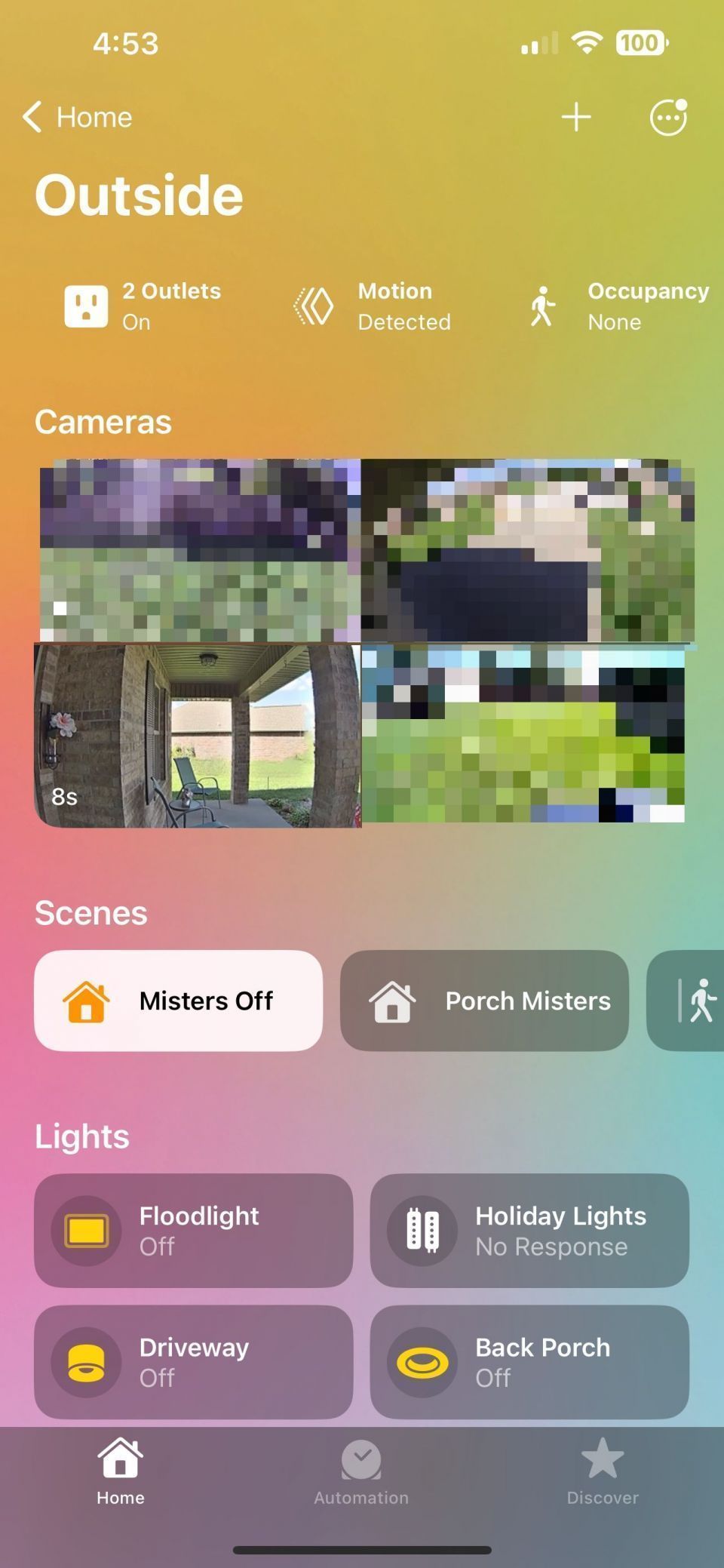
ルームビューで、カメラのサムネイル画像をタップしてライブフィードにアクセスします。ここから、フィードの上部にある日付をタップして選択し、タイムラインからその日のイベントをタップします。
次に、左下にある共有ボタンをタップし、次へをタップしてiOS共有シートを表示します。

インストールされているアプリによって共有シートが異なる可能性がありますが、Appleはビデオを保存するための2つの簡単な方法を提供しています。ビデオに保存とファイルに保存です。ビデオをデバイスのカメラロールに保存するだけの場合は、ビデオに保存をタップします。
録画をファイルとして保存する場合は、ファイルに保存をタップします。ファイルに保存オプションを選択すると、ファイルアプリのビューが表示され、保存先の選択と録画の名前変更を行うことができます。最後に、保存をタップして、選択した場所にビデオを保存します。
HomeKit Secure Videoの録画を共有する方法

HomeKit Secure Videoカメラの録画を共有するプロセスは、映像を保存するプロセスと似ています。Homeアプリを起動し、画面上部のその他のボタンをタップします。
カメラのある部屋を選択し、サムネイルをタップしてライブフィードを表示します。次に、日付とタイムライン上のイベントをタップします。
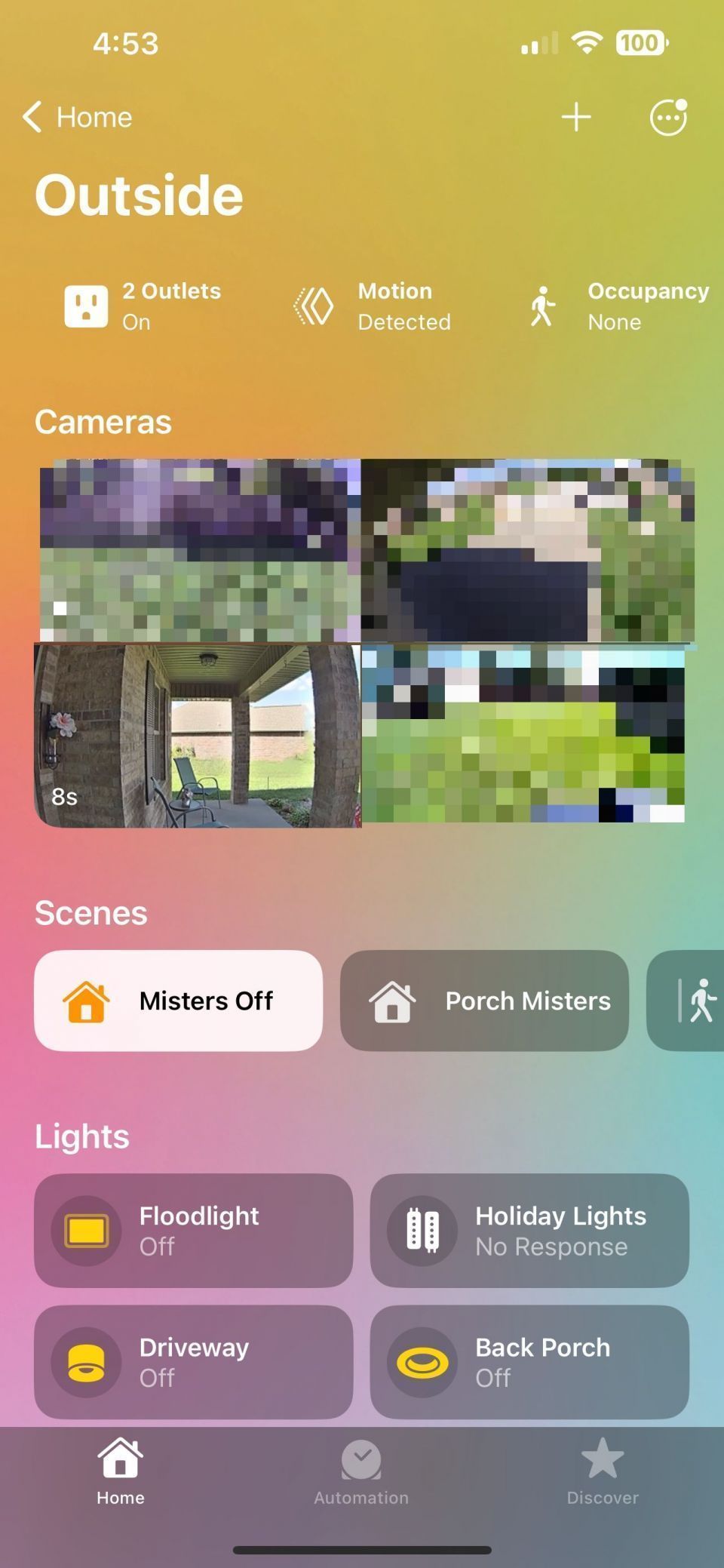
次に、共有ボタンをタップし、次へをタップしてiOS共有シートを表示します。インストールされているアプリに応じて追加のオプションが表示される場合がありますが、ここではAppleデバイスに組み込まれた3つに焦点を当てます。

ビデオをテキストまたはiMessageで共有する場合は、メッセージアイコンをタップします。ビデオをメールで送信する場合は、メールアイコンをタップします。最後に、AirDropアイコンをタップしてビデオを近くの誰かに保存できます。
HomeKit Secure Videoの映像を削除する方法

iCloud+のサブスクリプションには無制限のカメラストレージが含まれますが、イベントを削除したい場合があります。予想されるように、録画の削除は保存や共有と同じプロセスに従います。
まず、Homeアプリを起動し、画面上部のその他のボタンをタップします。カメラのある部屋をタップし、サムネイル画像をタップします。
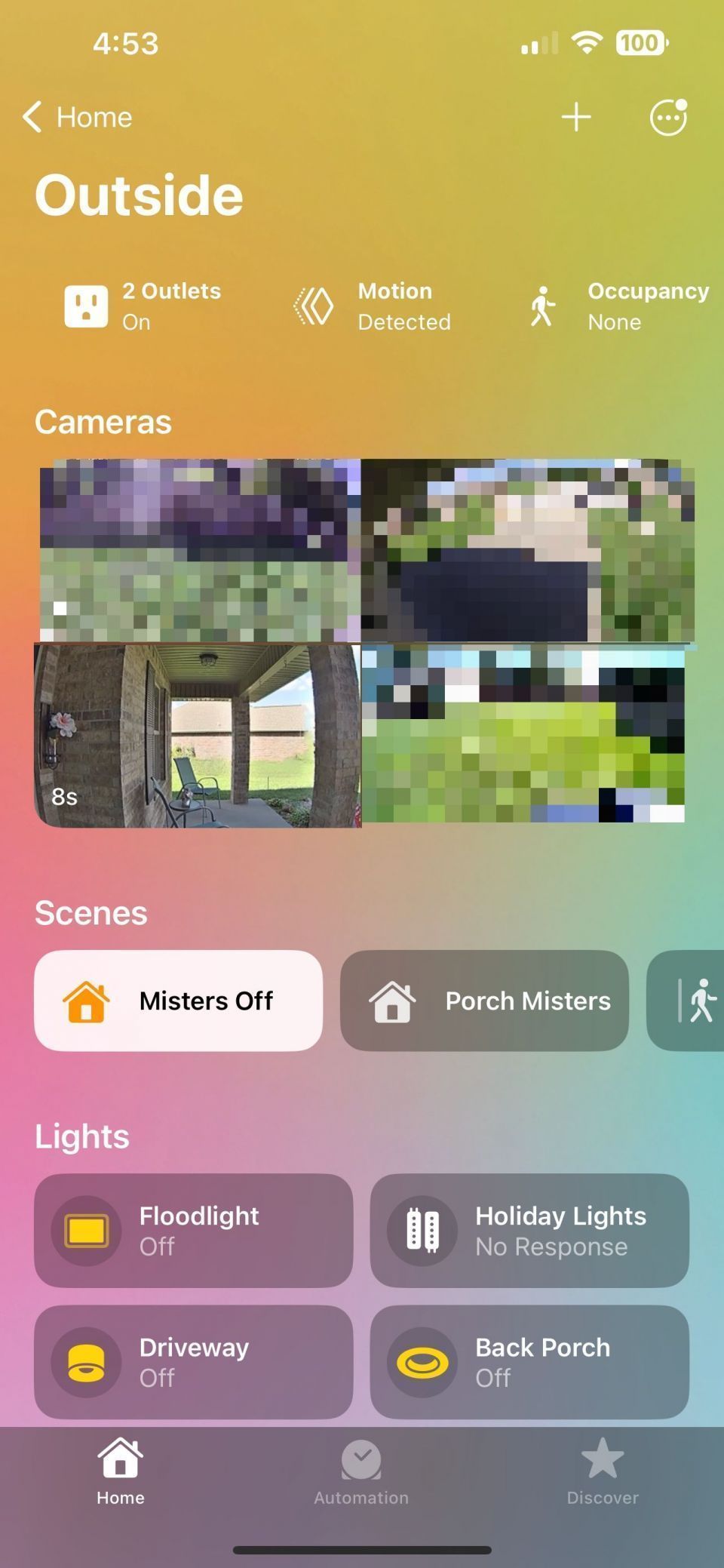

カメラのライブフィードが表示されたら、上部の日付をタップし、タイムライン上のイベントをタップします。次に、右下のゴミ箱ボタンをタップします。
準備ができたら、クリップを削除をタップしてビデオをiCloudから削除します。進む前に注意してください。ビデオは完全に削除され、後で気が変わっても復元する方法はありません。
HomeKit Secure Videoで最も重要な瞬間を管理する
これで、HomeKit Secure Videoの録画を管理する方法がわかりました。ご家庭で最も重要な瞬間を永続的に保存して共有できます。タイムラインをクリーンで整理された状態に保つために、ご自宅の内外にある交通量の多いエリアを除外するHomeKit Secure Videoアクティビティゾーンを作成することをお勧めします。
コメントする